Live Photos de Apple son fotografías con esteroides. Cuando toma una foto en vivo en su iPhone, captura 1,5 segundos de video antes y después de tocar el obturador. El resultado no es solo su imagen, sino también la escena realzada por el movimiento y el sonido mientras toca y mantiene presionada la imagen en su dispositivo. Live Photos debutó en 2015 junto con el iPhone 6S y son fáciles de crear porque el proceso es exactamente el mismo que tomar cualquier otro tipo de foto.
Live Photos es divertido, pero tiene algunas desventajas. En su formato nativo, solo se pueden ver en otros dispositivos iOS. Para compartir sus Live Photos con cualquier otra persona, puede convertirlas en un video o GIF. Cuando las Live Photos se comparten fuera del ecosistema de Apple, vuelven a ser imágenes estáticas. Otra desventaja de Live Photos es que ocupan más espacio de almacenamiento que otras fotos, por lo que es posible que desee crear un video para almacenarlo en otro lugar y poder eliminar el archivo grande de su iPhone.
Para encontrar todas sus Fotos en vivo, simplemente inicie la aplicación Fotos y toque el botón Álbumes icono. Eso lo llevará a un álbum llamado Live Photos, donde verá todas las fotos tomadas mientras la opción Live Photo estaba habilitada. Si desea conservar el movimiento y el audio ambiental de sus Live Photos para verlos en otro lugar, debe convertirlos en videos. Le mostramos cómo hacerlo en iOS 16, así como en versiones anteriores de iOS.
Cómo guardar una foto en vivo como video en iOS 16
Te mostramos cómo crear un video a partir de una Live Photo en iOS 16. iOS 16 debería ser el software que estás ejecutando si tienes un iPhone 14, iPhone 14 Pro o cualquier iPhone que sea un iPhone 8 o posterior.
Paso 1: En la aplicación Fotos, toca el Álbum icono y seleccione Fotos en vivo.
Paso 2: Elija una foto en vivo de la galería y toque para abrirla.
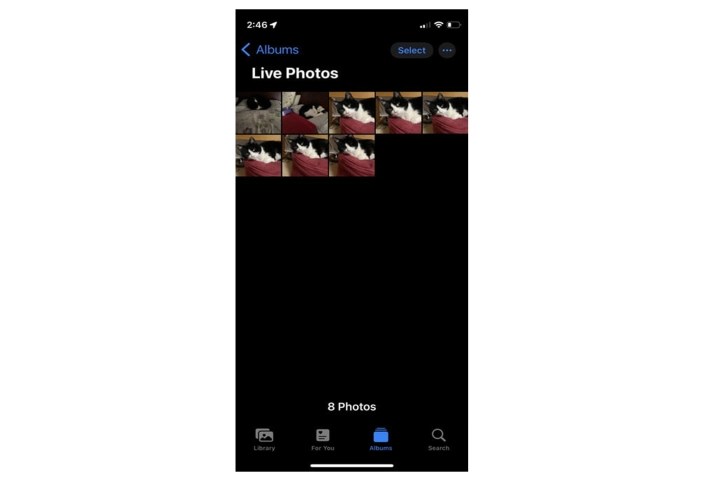
Paso 3: Con su foto en vivo elegida abierta, toque los tres puntos Más botón en la parte superior derecha de la pantalla. Eso le da acceso a un menú desplegable.

Paso 4: En el menú que aparece, elija el Guardar como vídeo opción.

Paso 5: Navegue al álbum Video o Recientes en la aplicación Fotos para ver el nuevo video. Desde allí puedes compartirlo con quien quieras, independientemente de la plataforma.
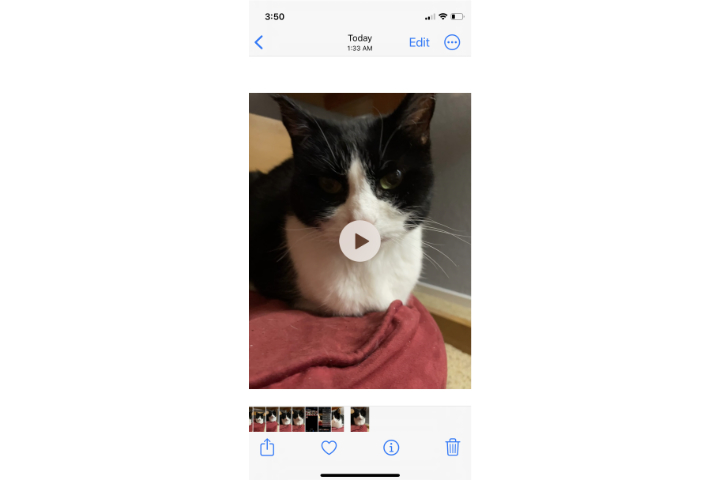
Cómo guardar Live Photo como video en iOS 15 o anterior
En iOS 13, 14 y 15, el Guardar como vídeo El comando facilita guardar una foto en vivo como un video con un solo toque. Así es como funciona.
Paso 1: En la aplicación Fotos, toca el Álbum icono y seleccione Fotos en vivo.
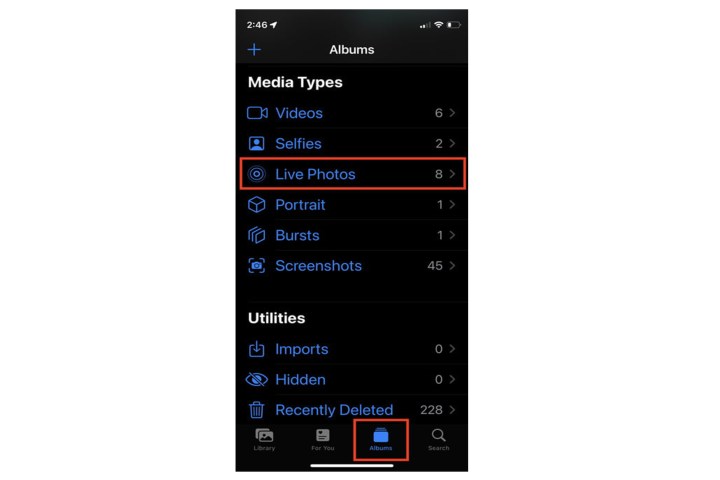
Paso 2: Seleccione y abra una Live Photo de la galería.
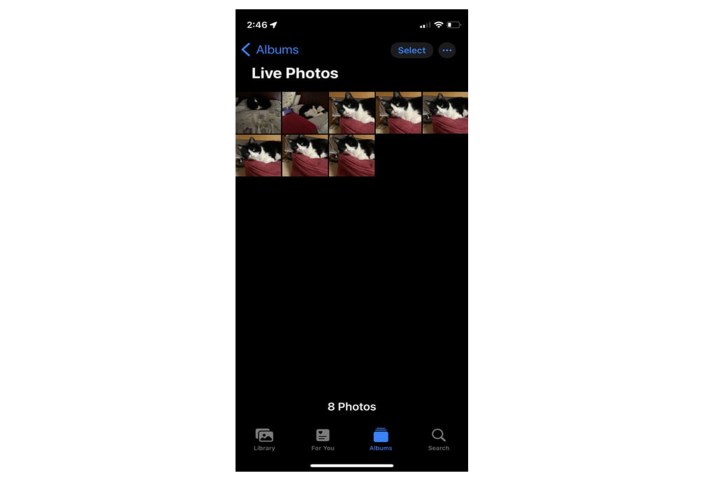
Paso 3: Toque en el Cuota botón.
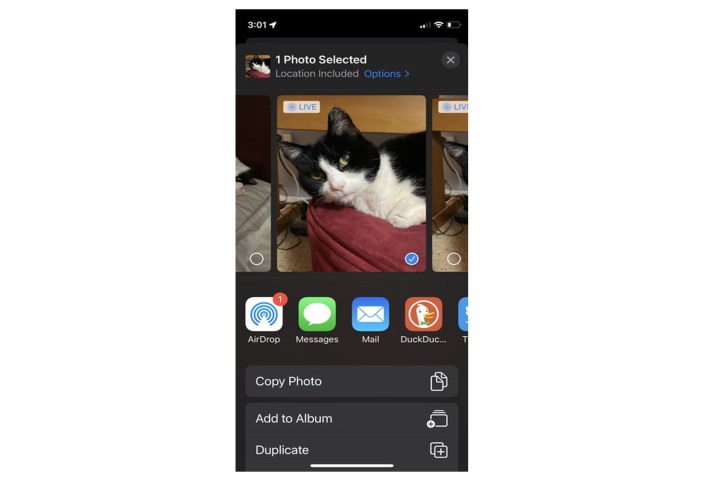
Paso 4: Tocar Guardar como vídeo.
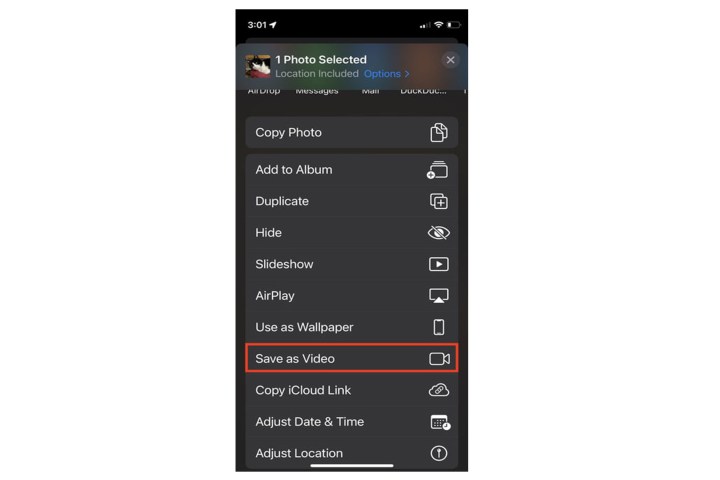
Cómo usar Loop o Bounce con Live Photos
Apple introdujo la función Loop and Bounce de la aplicación Fotos en iOS 11, y sigue siendo útil para crear un video o una animación con efectos especiales.
Loop convierte su Live Photo en un bucle corto que se reproduce continuamente sin pausa. Bounce hace que el sujeto de tu foto se mueva hacia adelante y hacia atrás.
Paso 1: Abre la aplicación Fotos y elige una Live Photo.
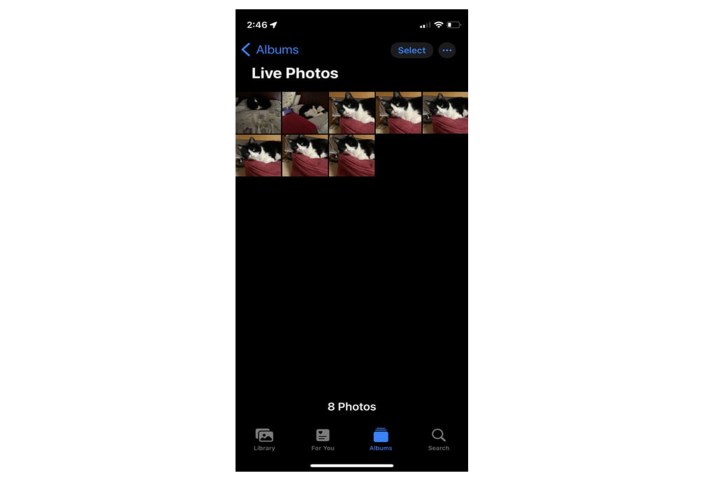
Paso 2: Toque la imagen que desee, luego toque el botón Vivir directamente encima de él y elija Círculo o Bote del menú desplegable.

Cómo usar los atajos de Siri para Live Photos
Puede usar la aplicación Accesos directos, que se ha integrado en iOS desde iOS 13, para convertir una foto en vivo en un video o GIF.
La mejor manera de agregar accesos directos de terceros prefabricados es probarlos para ver si funcionan. Si recibe una alerta, siga las instrucciones en pantalla. La mayoría de los accesos directos de terceros que probamos funcionaron de inmediato.
Paso 1: Abra la aplicación Atajos.
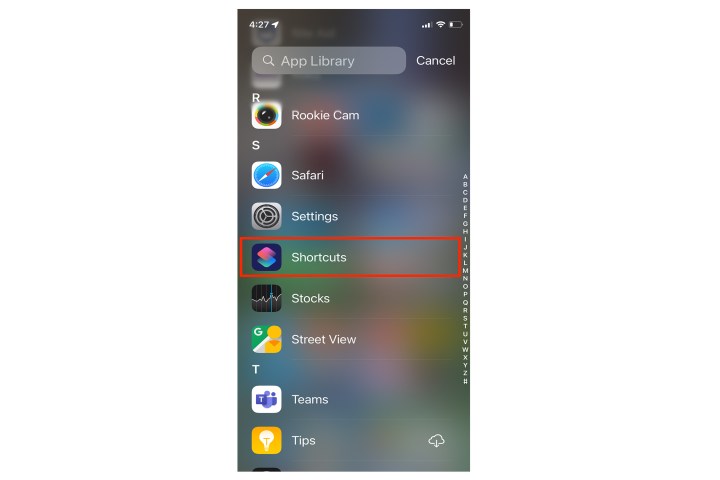
Paso 2: Vaya al sitio web de la Galería de accesos directos para acceder y descargar el acceso directo Convertir LivePhotos to Video.
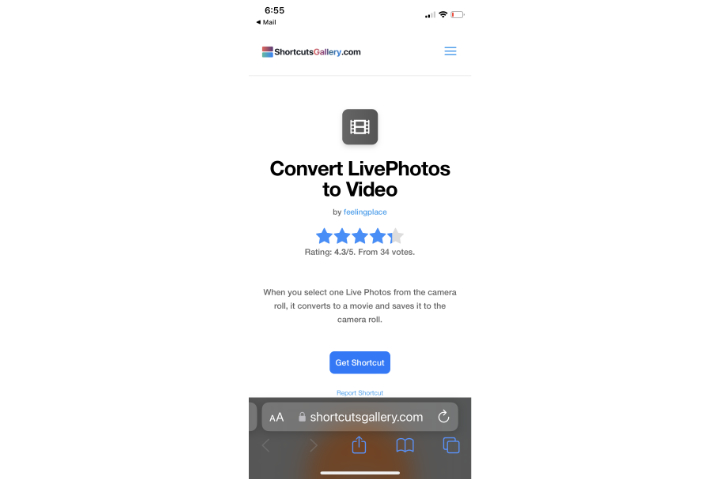
Paso 3: Tocar Añadir atajo en la página resultante.
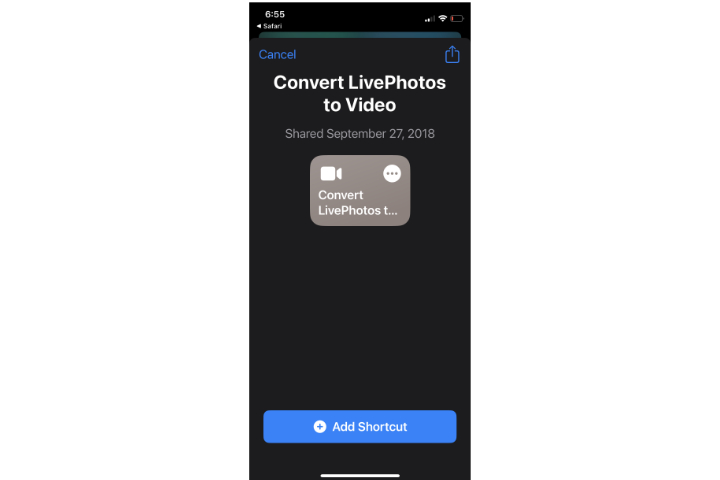
Paso 4: Una vez que el acceso directo se haya descargado en su biblioteca, toque para abrirlo.
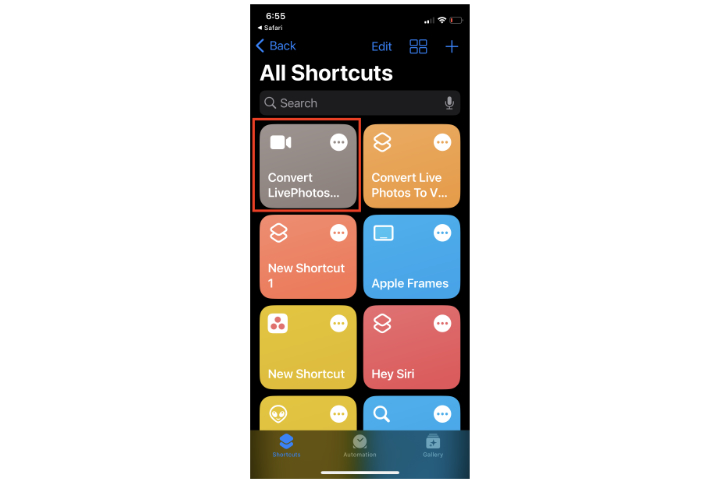
Paso 5: Navegue a la foto en vivo que desea usar a través de Fotos > Álbumes. Un toque en su foto en vivo elegida ejecutará la conversión a video.

Paso 6: Decide si quieres que el acceso directo te notifique sobre las conversiones de Live Photo.
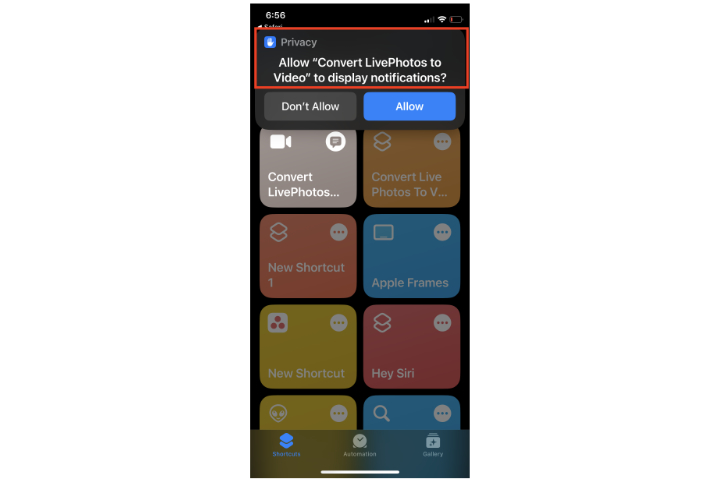
Paso 7: Con las notificaciones habilitadas, recibirá un mensaje con cada conversión que le indicará dónde encontrar su nuevo video.

Una vez que haya creado un archivo de video de Live Photos, puede compartirlo en las redes sociales o por correo electrónico o mensaje de texto y usarlo cuando lo desee.
Recomendaciones de los editores
